Chrome 暗模式 – 一種特殊的補充模式,可提高視力和電池壽命
已發表: 2022-02-13您是否經常在夜間或光線不足的環境中使用 Google Chrome 瀏覽網站? 然後,您必須在您的 chrome 上瀏覽具有深色背景的網站,以緩解您的眼睛。 為此,您必須啟用Chrome深色模式。
讓我們通過這篇文章了解如何在您的 PC 或 Android 或 iOS 設備上輕鬆啟用chrome 暗模式。 您還將了解什麼是暗模式以及什麼是 Chrome 暗模式。
目錄
什麼是黑暗模式?
簡而言之,深色配色方案上的 Light 稱為深色模式或夜間模式或深色主題。
黑暗模式是一種特殊的補充模式,可幫助您快速將屏幕變為黑暗,尤其是在夜間或黑暗環境條件下。 因此,您可以在深色背景上查看圖標、文本和圖形用戶界面元素。
在此模式下,設備屏幕發出的光較少,以維持可讀性所需的最小顏色對比度。 進一步減少眼睛疲勞,設備屏幕根據當前光線條件進行調整,並提供夜間或黑暗環境條件下的使用舒適度。
此外,在夜間或黑暗環境條件下,眼睛在黑暗背景下閱讀文本更健康、更容易。
此外,它對您的設備電池也更健康,因為與白色背景模式相比,深色背景模式消耗的電量要少三倍以上。
什麼是 Chrome 暗模式?
在 Google Chrome 上以深色模式瀏覽網站稱為 Chrome 深色模式。 也就是說,當您在深色模式下瀏覽 Chrome 時,網頁、設置、工具欄等將變黑。
實際上,暗模式是一種瀏覽器插件,可幫助您在夜間或黑暗環境條件下快速將瀏覽器屏幕調暗。
谷歌瀏覽器允許您在瀏覽特定網站時使用深色主題或插件來啟用或禁用特定網站的深色模式。
黑暗模式:簡史
- 大多數智能手機製造商更喜歡 OLED 屏幕而不是智能手機。 因為 OLED 屏幕具有許多優點,例如在黑暗模式下消耗更少的電量和發出更少的光。
- 首先,微軟為 Windows Phone 7 引入了深色背景。
- 谷歌已於 2018 年 11 月確認 Android 設備上的暗模式可節省電池電量。
- 三星于 2018 年 12 月發布了 One UI Android 設備,其中暗模式是其功能之一。
- Apple 已於 2019 年 6 月在 iOS 13 和 iPadOS 的本機應用程序中包含暗模式。
- 目前,幾乎所有智能手機和桌面設備都可以擁有暗模式功能。
為什麼黑暗模式成為最受歡迎的模式?
- 暗模式可以節省電池壽命。
- 深色模式發出的光線較少,無法在屏幕上顯示文本。
- 在夜間或黑暗環境中,眼睛在黑暗背景上閱讀文本更健康、更容易。
- 世界各地的大多數人都使用智能手機直到深夜。 因此,為了保護他們的眼睛,他們在智能手機中使用暗模式。
黑暗模式的優缺點是什麼?
Drak 模式優點:
- 減少眼睛疲勞:
- 深色模式可減輕眼睛疲勞,因為在夜間或黑暗環境條件下閱讀深色背景上的文字對眼睛更健康。
- 電池壽命提高:
- 在深色背景模式下,OLED 屏幕的功耗是白色背景模式的三倍以上。
- 因此,您的設備電池壽命得到改善。
- 節能:
- 如果您的設備使用 OLED 屏幕,深色模式可節省三倍以上的能源。
暗模式缺點:
- 實際上,大多數網站都使用白色背景。 所以暗模式對於這樣的網站來說並不方便。 而且您無法在此類網站上清楚地查看整個文本內容。 因為 GIF 和 PNG 圖像上的某些文本內容無法清晰顯示。
- 假設如果您在明亮的光線條件下查看暗模式,則文本無法清晰顯示,但似乎已褪色,因此您的眼睛疲勞可能會增加。
- 您無法在深色模式下閱讀文本的長內容。 這絕對是一個艱鉅的挑戰。
您可能會喜歡:如何更改 Chrome 主題
如何使用 Chrome 深色模式
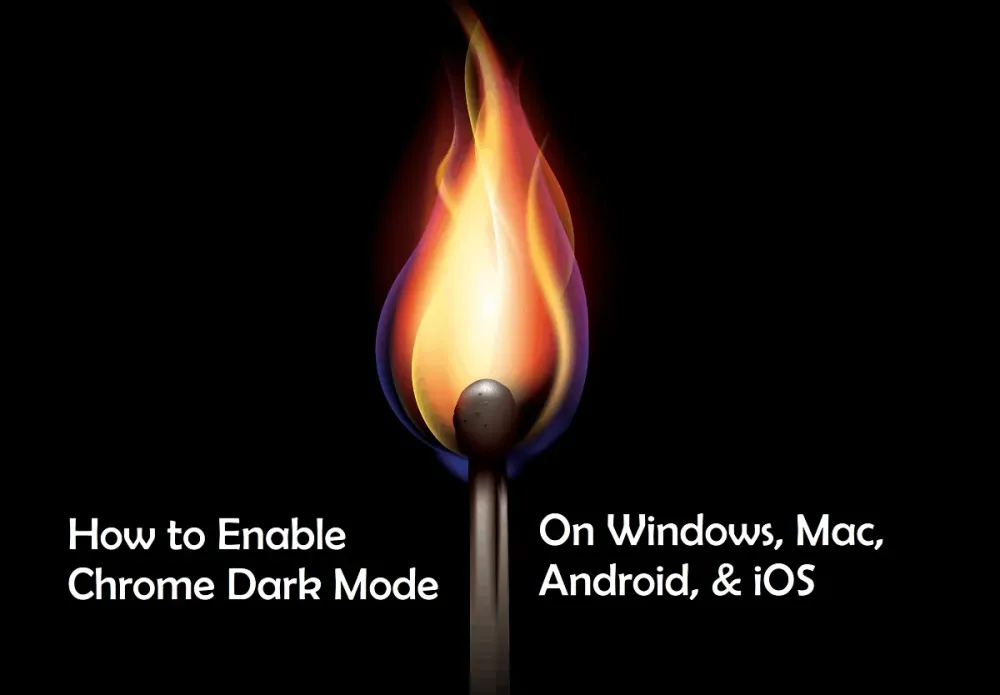
谷歌瀏覽器允許您在上網時使用暗模式。 當您在夜間或黑暗環境中上網時,黑暗模式是您的絕佳選擇。 因為它具有您之前看到的許多優點,例如減少眼睛疲勞、延長設備電池壽命等等。 因此,您可以使用深色模式在夜間更好地衝浪。
現在您可以查看如何在 Chrome 上啟用暗模式。 首先,您可以了解如何在桌面設備上的 chrome 上啟用暗模式。 接下來,在 Android 和 iPhone 和 iPad 上。
1. 如何在桌面設備上的 Chrome 上啟用暗模式
您可以使用以下方法在桌面設備上的 chrome 上啟用暗模式:
- 快速VPN。
- Chrome 擴展和主題。
- Windows 10 及更高版本的操作系統。
- macOS Mojave 10.14 或更高版本。
1.1 ExpressVPN:在 Windows、Mac 和 Linux 設備上的 Chrome 上啟用暗模式的頂級 VPN
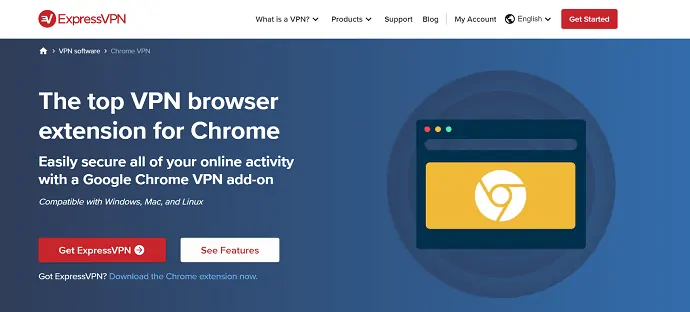
ExpressVPN 是最好的 VPN 服務之一。 通過使用此 VPN,您可以輕鬆地為 chrome 添加暗模式。 讓我們按照以下步驟在深色模式下啟用 chrome。
- 相關:什麼是 VPN 服務或連接? 以及為什麼要使用它
第 1 步:在您的 chrome 上轉到 ExpressVPN 網站。 然後購買並將其安裝在您的設備和 chrome 上。
Step2:接下來,您可以在您的 chrome 瀏覽器上查看 ExpressVPN 瀏覽器擴展。 然後單擊它並連接它(打開)。
第 3 步:如果您的設備操作系統具有深色主題功能,請將其應用到您的設備。 接下來,您的設備進入黑暗模式。 然後,您在 chrome 瀏覽器上的 ExpressVPN 擴展程序會自動將您的 chrome 切換到暗模式。
假設您的操作系統沒有深色主題功能,那麼完全沒有問題,您可以手動在 chrome 上設置深色模式。
第 1 步:在您的 chrome 上轉到 ExpressVPN 網站。 然後購買並將其安裝在您的設備和 chrome 上。
步驟 2:接下來,您可以在 chrome 上查看 Express VPN 瀏覽器擴展圖標。 然後單擊它並連接它(打開)。
Step3:接下來點擊菜單符號(三橫線符號)並選擇設置。
第 4 步:接下來,在“顯示首選項”下,移至“顯示模式”並選擇“暗”作為您的顯示模式。
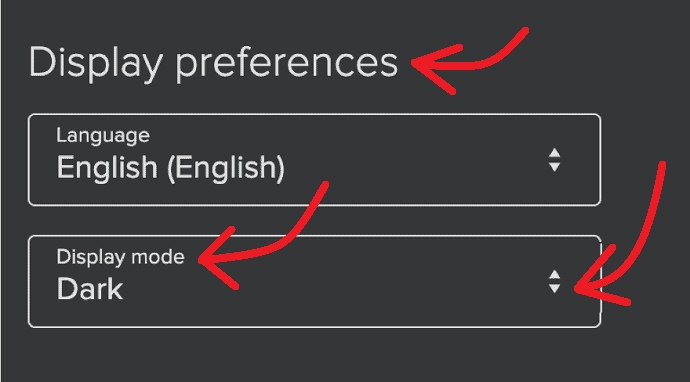
ExpressVPN 定價和計劃
- ExpressVPN 為其用戶提供了三種購買計劃。
- 月度計劃:
- 其每月計劃的費用為 12.95 美元。
- 6個月計劃:
- 其 6 個月計劃的費用為每月 9.99 美元。
- 12 個月計劃:
- 其 12 個月計劃的費用為每月 6.67 美元。
ExpressVPN 折扣
49% ExpressVPN 優惠券
我們的讀者在 ExpressVPN 上獲得 49% 的特別折扣。 您還可以查看我們的 ExpressVPN 折扣券頁面以獲取最新優惠
ExpressVPN 優點:
除了在 Windows、Mac 和 Linux 設備上的 chrome 上啟用暗模式。 ExpressVPN 可以具有以下優點:
- 非常易於使用:
- 您可以直接從 Google Chrome 瀏覽器立即開啟 VPN 保護。
- WebRTC 阻塞:
- 這是保護您的隱私的好方法。 因為它會阻止網站找到您的真實 IP 地址和位置。
- 位置欺騙:
- 使用 ExpressVPN,您可以欺騙您的 HTML5 地理位置。
1.2 如何使用 chrome 擴展和主題在 chrome 上啟用暗模式
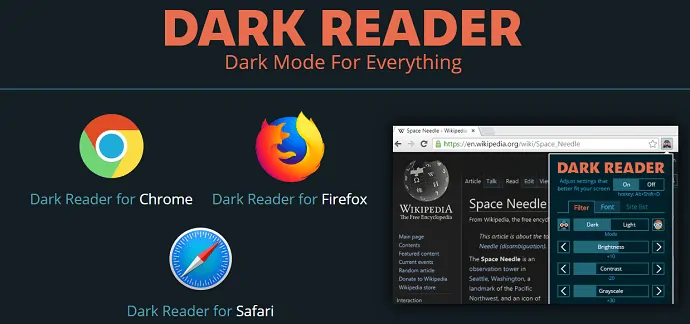
您可以使用 chrome 擴展和主題在 chrome 上啟用暗模式。
但建議僅使用擴展而不使用主題。 因為:
- 如果您使用深色主題,那麼即使您關閉當前網頁的深色主題模式,您的 chrome 瀏覽器菜單、設置、工具欄和其他內容也會在深色背景上。
- 但在暗模式 chrome 擴展中情況並非如此。 假設,如果您在當前網頁上禁用暗模式。 然後,您的整個當前網頁,包括您的 chrome 瀏覽器菜單、設置、工具欄和其他內容,都將位於默認背景上。
因此,大多數專家建議使用暗模式擴展而不是 chrome 的暗模式主題。
現在讓我們按照以下步驟使用暗模式擴展在您的 chrome 上啟用暗模式。
步驟 1:轉到chrome 網上商店並在搜索欄上輸入Dark Reader 。 然後按鍵盤上的回車鍵。
Step2:接下來,您可以查看許多暗模式擴展。 然後點擊黑暗閱讀器。
第三步:接下來,點擊新頁面上的添加到 Chrome按鈕。
Step4:接下來,會顯示一條彈出消息。 然後單擊添加擴展程序按鈕。
第 5 步:接下來,將Dark Reader擴展程序添加到您的 chrome 中。 然後您可以在 chrome 瀏覽器的右上角查看其圖標。
Step6:接下來,單擊其圖標並選擇其上的On按鈕。
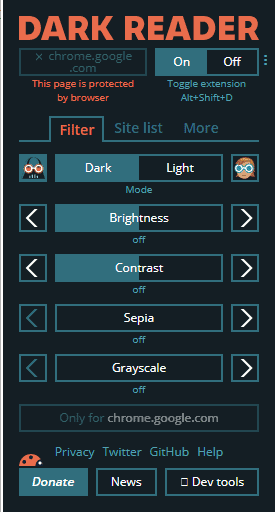
第七步; 接下來,您當前的網頁以深色背景顯示。 你的 chrome 進入黑暗模式。
第 8 步:假設,如果您在新標籤頁上瀏覽任何網站。 然後新選項卡中的網頁以深色背景顯示。
Step9:此外,您可以使用它的按鈕:
- 從暗模式切換到亮模式。
- 在暗模式和亮模式期間調整亮度、對比度、棕褐色濾鏡、灰度等。
- 在您的 chrome 上禁用 Dark Reader。
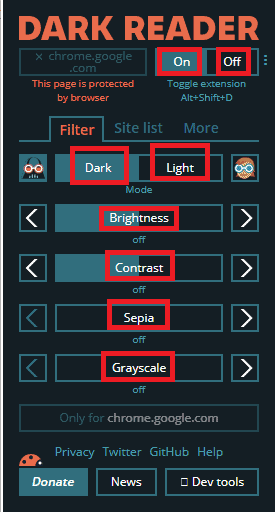
而已! 您現在已經學習瞭如何使用Dark Reader 等暗模式擴展在 chrome 上啟用暗模式。
閱讀:4個谷歌瀏覽器設置每個人都應該知道
1.3 如何在 Windows 10 和更高版本的操作系統設備上啟用 Chrome 上的暗模式
暗模式適用於所有 Windows 10 及更高版本的操作系統設備。 讓我們通過以下步驟在 Windows 10 及更高版本的操作系統設備上啟用 Chrome 上的暗模式。

- 單擊開始按鈕
 並選擇設置
並選擇設置 .
. - 接下來,點擊個性化。 然後在左側窗格中,單擊選項卡Background 。
- 接下來,為您的背景選擇一張圖片或純色或幻燈片。
- 接下來,單擊左側窗格中的顏色,然後選擇所需的顏色。
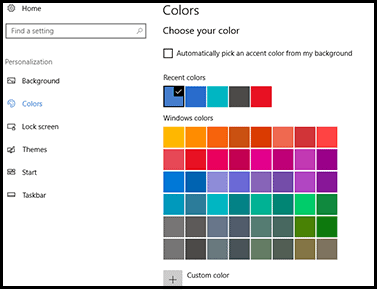
接下來,向下滾動並選擇Dark選項。 然後在您的 Windows 10 操作系統設備上啟用暗模式。 你的桌面背景變黑了。
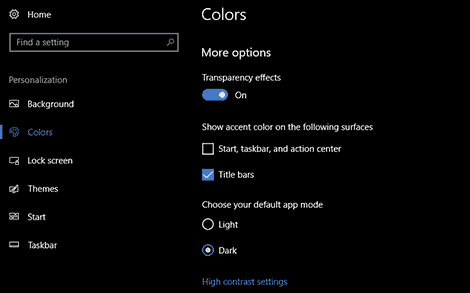
接下來,打開 chrome 瀏覽器。 然後你的 chrome 會自動進入暗模式。
而已! 您現在已經了解瞭如何在 Windows 10 操作系統設備上的 chrome 上啟用暗模式。
如何在 Windows 10 操作系統設備上關閉暗模式?
假設您要關閉暗模式。 然後轉到開始按鈕>>設置>>個性化>>顏色。 接下來,向下滾動並選擇Light選項。
2.如何在 macOS Mojave 10.14 及更高版本的設備上啟用 Chrome 的暗模式
黑暗模式適用於所有 macOS Mojave 10.14 及更高版本的設備。 現在讓我們通過以下步驟在 macOS Mojave 10.14 及更高版本的設備上啟用暗模式。
- 點擊蘋果菜單
 並選擇System Preferences 。
並選擇System Preferences 。 - 接下來,單擊常規。 並尋找外觀部分。
- 接下來,您可以查看三個外觀選項。
- 光:
- 選擇此選項以使用燈光外觀。
- 黑暗:
- 選擇此選項以使用深色外觀。
- 自動:
- 選擇此選項可在白天自動使用淺色外觀,在夜間使用深色外觀。
- 光:
- 接下來,在外觀選項中選擇深色。
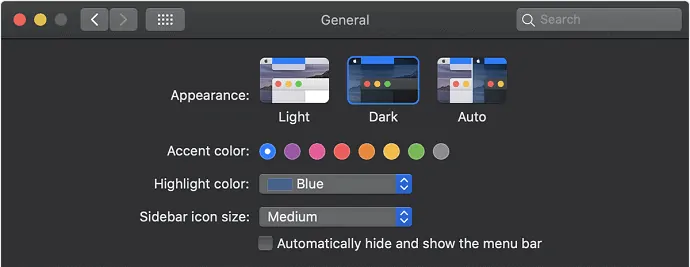
- 接下來,您的 macOS Mojave 設備將進入深色模式。
- 你的桌面背景變黑了。
接下來,打開 chrome 瀏覽器。 然後你的 chrome 會自動進入暗模式。
而已! 您現在已經了解瞭如何在 macOS Mojave 設備上的 chrome 上啟用暗模式。
推薦:如何在谷歌瀏覽器中更改或設置主頁
3. 如何在 Android 5 及更高版本設備上的 Chrome 上啟用暗模式
黑暗模式適用於所有 Android 5 及更高版本的設備。 讓我們通過以下方法在 Android 5 及更高版本設備上的 chrome 上啟用暗模式。
方法一:
- 在您的 Android 設備上打開 Google Chrome。
- 接下來,在您的 chrome 的地址欄上輸入chrome://flags以搜索標誌。
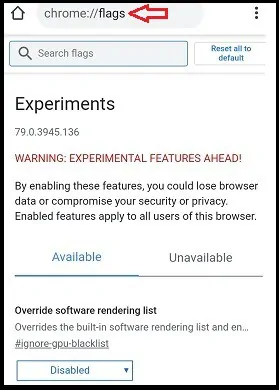
- 接下來,在搜索欄上輸入深色模式。 然後您可以查看以下選項:
- 強制 Web 內容的暗模式。
- Android Chrome UI 深色模式。
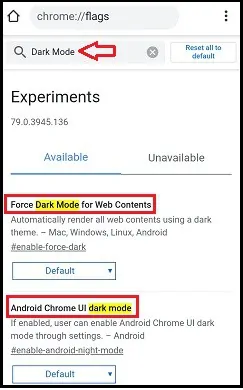
- 接下來,啟用上述兩個選項。 然後單擊重新啟動按鈕。
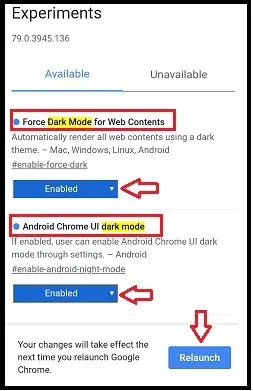
- 接下來,點擊更多選項
 (三個垂直點)位於 chrome 瀏覽器的右上角。
(三個垂直點)位於 chrome 瀏覽器的右上角。 - 接下來,單擊設置,然後單擊主題。
- 接下來,選擇深色選項。
- 然後在您的 Android chrome 上啟用暗模式。
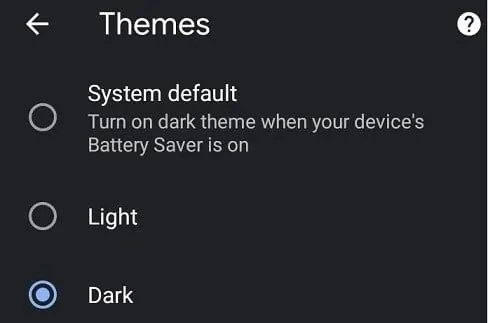
如果要關閉暗模式,請選擇主題下的亮選項。 並將上述選項從Enabled更改為Default 。
方法二:
- 在您的 Android 設備上打開 Google Chrome。
- 接下來,在您的 chrome 的地址欄上輸入chrome://flags以搜索標誌。
- 接下來,在搜索欄上輸入Dark 。 然後您可以查看與暗模式相關的各種選項。
- 在這些選項中,啟用以下選項:
- 強制 Web 內容的暗模式。
- 主題設置中的變暗網站複選框。
- 接下來,按重新啟動按鈕。
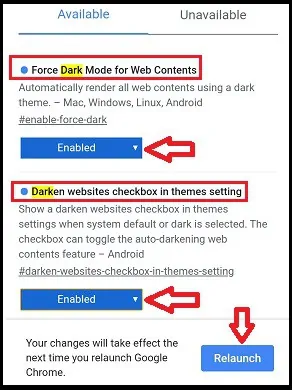
- 接下來,點擊更多選項
 (三個垂直點)位於 chrome 瀏覽器的右上角。
(三個垂直點)位於 chrome 瀏覽器的右上角。 - 接下來,單擊設置,然後單擊主題。
- 接下來,選擇深色選項。 然後選擇變暗網站。
- 然後chrome進入暗模式。 您在 chrome 上訪問的所有網站都會出現深色背景。
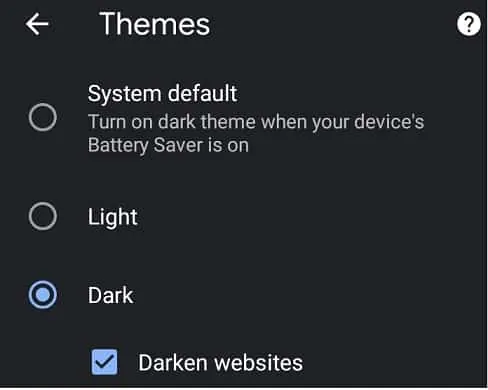
如果要關閉暗模式,請選擇Themes下的Light選項。
兩種方法適用於 Android 5 及更高版本的設備。 假設如果您在您的設備上嘗試第二種方法,那麼第一種方法將無法在您的 Android 設備上運行。 在大多數 Android 設備中,第二種方法可以完美運行。 所以,優先考慮第二種方法。
而已! 您現在已經了解瞭如何在 Android 設備上的 chrome 上啟用暗模式。
4. 如何在 iPhone 和 iPad 上的 Chrome 上啟用暗模式
深色模式適用於 iOS 13 及更高版本的設備。 讓我們通過以下方法在 iPhone 和 iPad 上啟用 chrome 暗模式。
方法1:
- 在您的 iOS 設備上,轉到設置,然後轉到顯示和亮度。
- 接下來,選擇深色。 然後你的 iPhone 或 iPad 進入黑暗模式。
- 接下來,打開鉻。 然後你的 chrome 會自動進入暗模式。
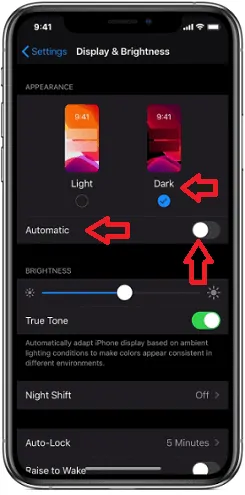
方法2:
- 您還可以從 iPhone 設備上的控制中心打開暗模式。 要執行此任務,請執行以下操作:
- 從設備的右上角向下滑動。
- 接下來,長按亮度控制

- 接下來,點擊開啟暗模式。
- 接下來,打開鉻。 然後你的 chrome 會自動進入暗模式。
方法3:
- 在 iPhone 或 iPad 上,您還可以在日落或特定時間自動打開深色模式。 要執行此任務,請執行以下操作:
- 在您的 iOS 設備上,轉到設置,然後轉到顯示和亮度。
- 接下來,選擇自動。
- 接下來,點擊選項並設置暗模式的時間表。
- 接下來,在設定的時間表中打開 chrome。 然後您的 chrome 會在設定的時間表中自動進入暗模式。
就是它! 您現在已經了解瞭如何在 iPhone 或 iPad 設備上的 chrome 上啟用暗模式。
結論
現在,您可以在任何設備(如 PC、Android 和 iOS 設備)上輕鬆啟用 Chrome 上的暗模式。 假設您使用的是裝有 Windows 或 Mac 或 Linux 操作系統的 PC,那麼 ExpressVPN 是您的最佳選擇。 因為它不僅可以在您的設備上啟用 chrome 暗模式,還可以通過阻止網站找到您的真實 IP 地址和位置來保護您的隱私。 進一步使用 ExpressVPN,您可以欺騙您的 HTML5 地理位置。
假設如果您使用的是 Android 或 iOS 設備,那麼您可以通過建議的方法輕鬆地在您的設備上啟用 chrome 暗模式。
- 閱讀下一篇:3 種方法來恢復已刪除的 Google Chrome 歷史文件?
- 什麼是 Chromecast? 哪裡可以買到谷歌 Chromecast
我希望本教程能幫助您在任何設備(如 PC、Android 和 iOS)上啟用 chrome 暗模式。 如果你喜歡這篇文章,請分享它並在 Facebook、Twitter 和 YouTube 上關注 WhatVwant 以獲取更多技術提示。
Chrome 深色模式:常見問題解答
Chrome 有深色模式嗎?
是的。 chrome有暗模式。 您可以在任何設備(如 PC、Android 和 iOS)上的 chrome 上啟用暗模式。 有關詳細信息,只需閱讀本文一次。
深色模式會省電嗎?
是的。 因為在深色背景模式下,OLED 屏幕的功耗是白色背景模式的三倍以上。
如何檢查您是處於暗模式還是隱身模式?
首先,打開谷歌瀏覽器。
接下來,在右上角,如果您看到您的個人資料圖標,那麼您處於黑暗模式。
或者在您的 chrome 右上角,如果您看到隱身模式圖標,那麼您正在私密瀏覽。
安卓有暗模式嗎?
是的。 黑暗模式適用於所有 Android 5 及更高版本的設備。
Windows 有暗模式嗎?
是的。 暗模式適用於所有 Windows 10 及更高版本的設備。
Mac 有深色模式嗎?
是的。 暗模式適用於所有 macOS Mojave 10.14 及更高版本的設備。
